如何删除 Google Drive 中连接的应用程序
.jpg)
Google 云端硬盘不仅是一款功能强大的云存储应用程序,而且可以无缝集成到更广泛的 Google 基础架构和其他云应用程序中。您知道您也可以在 Google Drive 中集成其他应用程序吗?本教程将向您展示如何在 Google 云端硬盘中添加或删除连接的应用程序。
连接的应用程序包括 Google 表格、文档、绘图、表单和其他 Google 工具以及第三方应用程序。有很多第三方应用程序可以为 Google Drive 添加实用程序,包括 Slack、PIXLR Editor、Xero Accounting 等等。它们都可以从 Google 云端硬盘中访问,并根据您的需要提供广泛的功能。
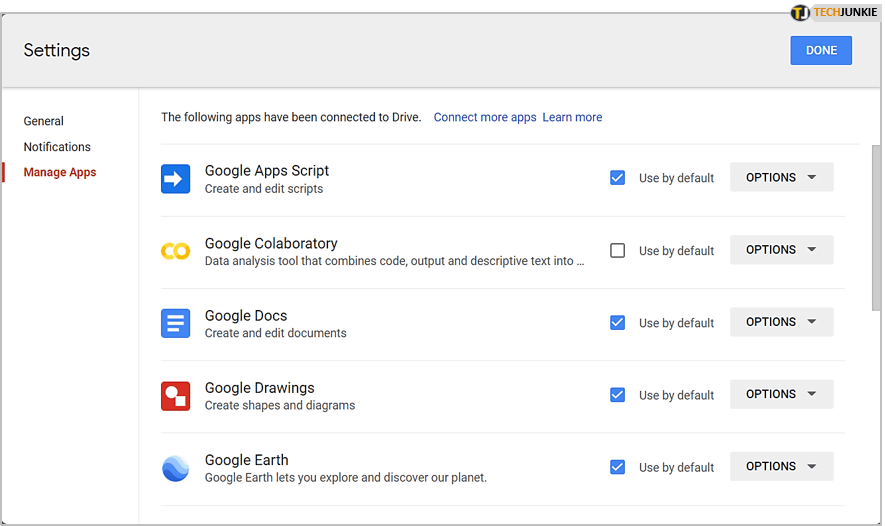
将连接的应用程序添加到 Google Drive
好像能够将您的东西存储在云中还不够,您也可以从云端进行处理。这与 Google 对 Microsoft Office 的回答 GSuite 很好地结合在一起。它是一款重量更轻的办公产品,具有您需要的所有核心功能,而不会出现任何影响 Office 后续版本的臃肿。将来自第三方的应用程序添加到组合中只会增加吸引力。
要查看您可以将哪些连接的应用程序用于 Google 云端硬盘,请执行以下操作:
- 登录您的Google 云端硬盘。
- 选择右上角的灰色齿轮图标以访问“设置”。
- 从弹出框的左侧菜单中选择“设置”和“管理应用”。 ol>
- 从应用程序窗口中选择一个应用程序。
- 在出现的应用描述窗口中,选择应用正下方的蓝色安装按钮。
- 按照安装向导操作,然后点击完成。
- 选择右上角的灰色齿轮图标以访问 Google 云端硬盘中的设置。
- 选择管理应用程序。
- 选择您要管理的应用程序。
- 选择右上角的灰色齿轮图标以访问 Google 云端硬盘中的设置。
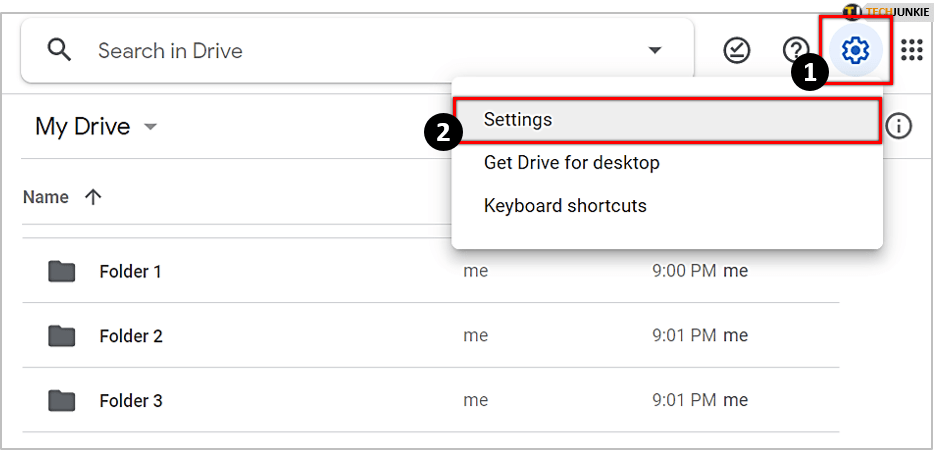
- 选择管理应用程序。

- 选择要删除的应用旁边的选项。
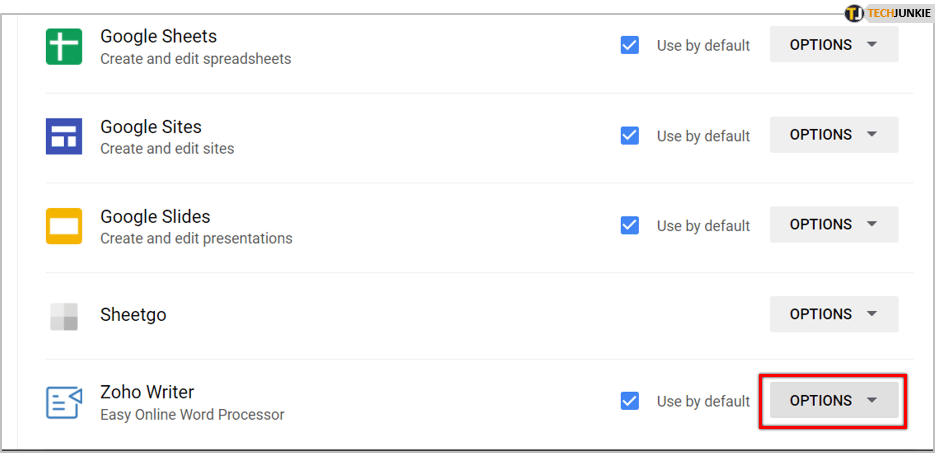
- 选择从驱动器断开连接并在弹出窗口中确认。
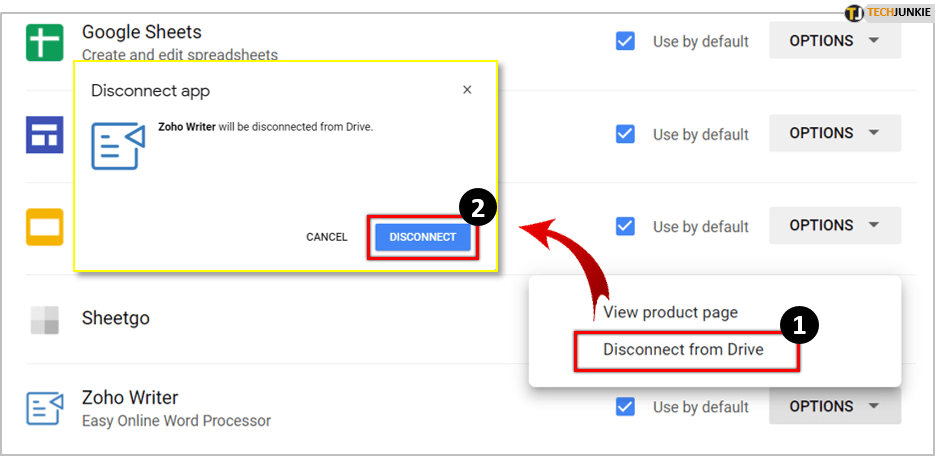
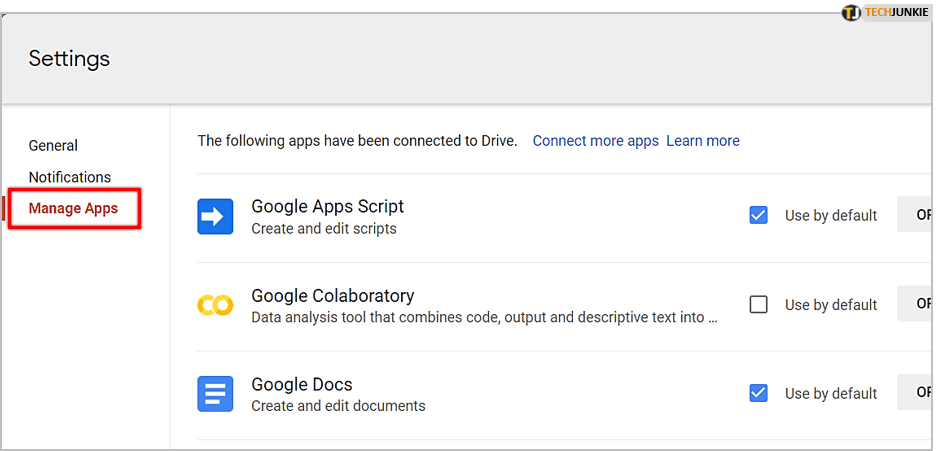
在这个窗口中,您可以看到您已经连接了哪些应用程序。谷歌的办公应用程序很可能会出现在那里,文档、表格等。向下滚动窗口以查看已启用的应用程序。要添加更多应用,请选择窗口顶部的连接更多应用文本链接。
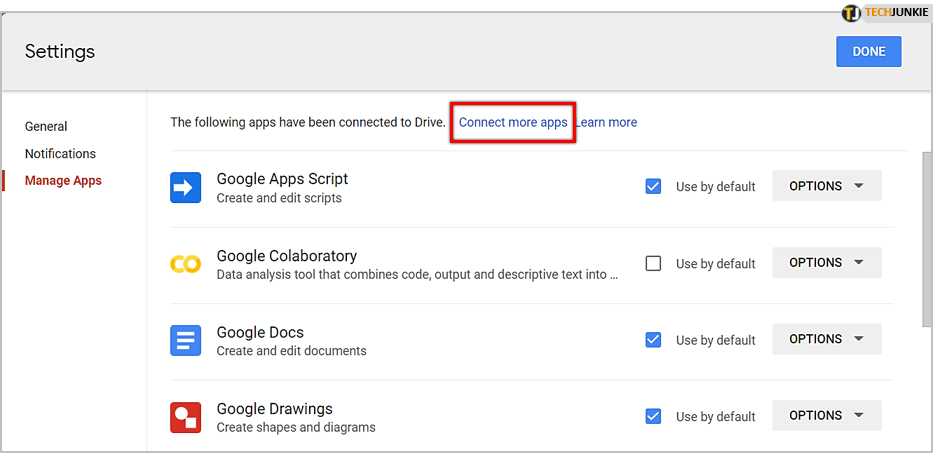
下一个窗口将填充 Google Play 商店中当前可用的连接应用程序。您可以滚动列表以找到您想要的内容并从那里开始。
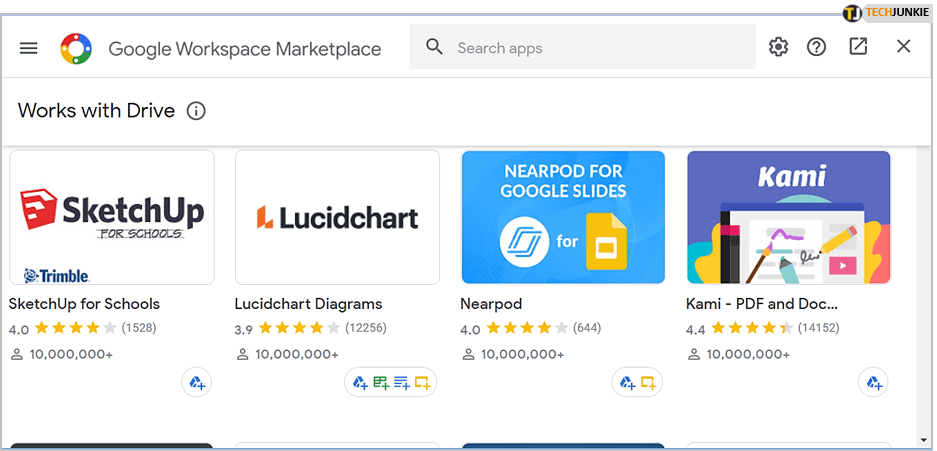
要添加新连接的应用程序:
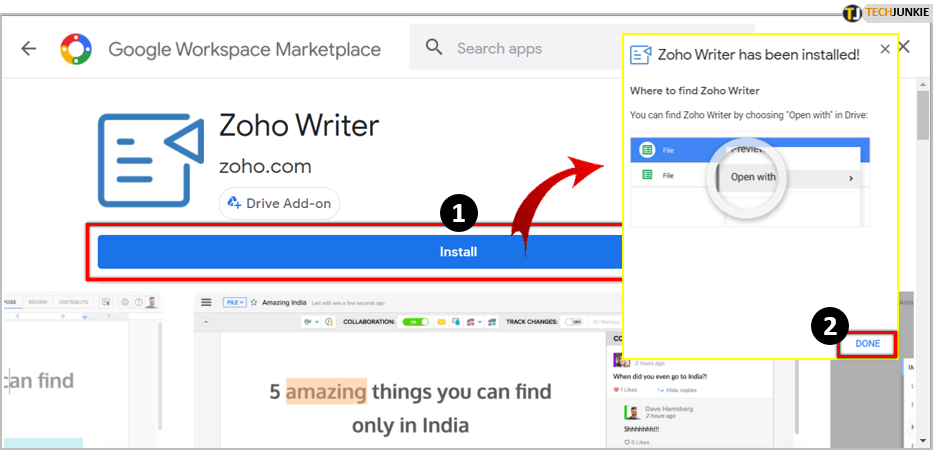
根据您安装的应用程序,只要在 Google Drive Apps 中设置为“默认使用”,它就会显示为一个选项在 Google Drive 中的某个地方。例如,我为本教程安装了 Zoho Writer。它不会显示在任何地方,但是当您右键单击 Google Drive 中的文档并选择打开方式时...Zoho Writer 将显示为一个选项。
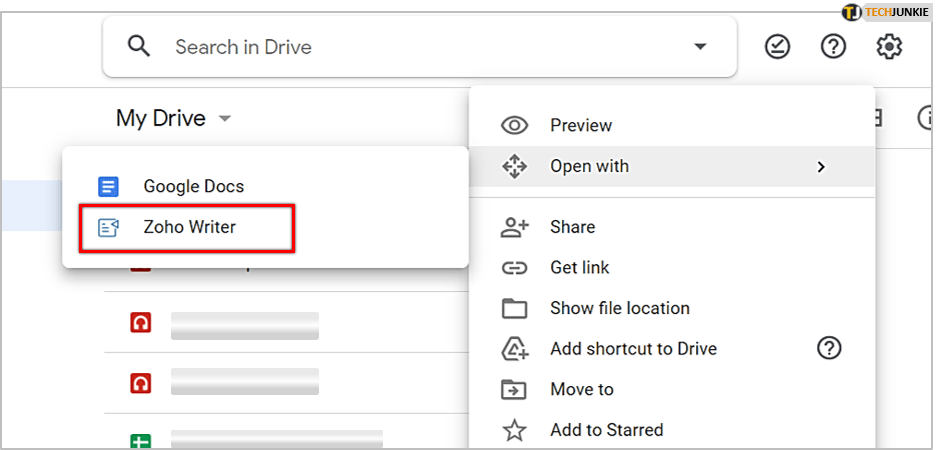
在 Google 云端硬盘中管理连接的应用
据我所知,Google 云端硬盘中可用的所有应用都是安全的,不会监视您或查看您的内容。如果您想管理权限或更改特定文件类型的默认处理程序,您可以。
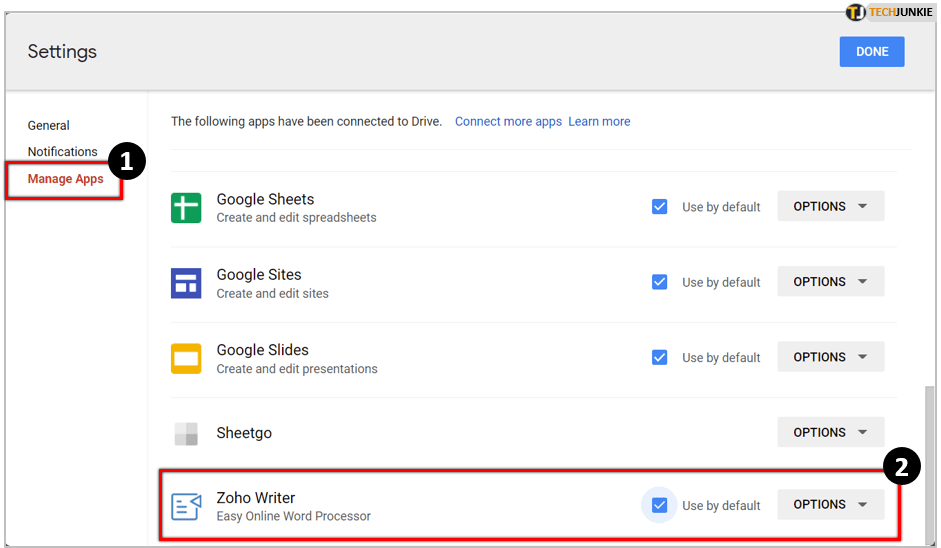
管理选项受设计限制。如果您想为特定文件类型使用其他应用,您可以取消选中“默认使用”,或者选择“选项”以重新访问该应用的产品页面。
从 Google Drive 中删除连接的应用
如果您尝试过连接app,想删除,过程比较简单。即使该选项像应用程序本身一样隐藏起来,但一旦您知道在哪里查看,只需一秒钟。
该应用程序随后应从“管理应用程序”页面中删除,并且在打开它曾经处理过的文件时不再是可选选项。我从 Google 云端硬盘中删除了所有连接的应用程序,看看是否可以破坏它,但可以快速轻松地随意添加或删除应用程序。
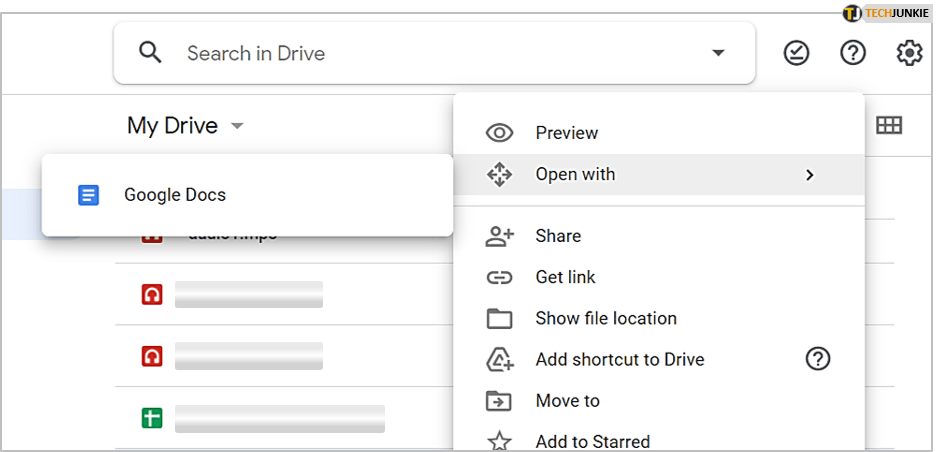
您可以自由添加或删除尽可能少或任意数量的应用程序。与 Google Play 商店中的所有应用程序一样,阅读产品页面和评论尤其值得。那里的一些应用程序被最近的更新破坏了,不再工作。与往常一样,请在安装前检查。否则,Google 会照常检查应用商店中的大多数应用。
Google 云端硬盘中连接的应用既简单又有效。他们可以添加一些 Drive 缺少的东西,例如照片、音乐或视频编辑、文件压缩工具等等。考虑到 Google Play 商店的规模,它的应用范围相对有限,但对于大多数任务来说已经足够了。








0 评论